- Adventure Sync te mantiene en forma animándote a caminar para obtener recompensas en Pokemon Go.
- Si alguna vez tiene algún problema relacionado con Adventure Sync, este es el artículo adecuado para usted.
- ¿Necesitas más ayuda con este increíble juego? Echa un vistazo a nuestro Pokemon Go Hub dedicado.
- Eche un vistazo a nuestra categoría de juegos para conocer las últimas noticias en el campo.
¿Quién dijo que no puedes ponerte en forma jugando videojuegos? Usted puede. Y Sincronización de aventuras hace justo eso. Lo alienta a caminar millas para obtener recompensas exclusivas en Pokémon ir.
Adventure Sync es una característica de Pokemon Go que se conecta a Google Fit en Android o Apple Health en iOS, según su dispositivo. A partir de ahí, extrae datos sobre la distancia a pie.
Sin embargo, hay ocasiones en las que Adventure Sync no funciona. Veremos en el próximo artículo lo que debe hacer cuando Adventure Sync no funciona en Pokemon Go.
¿Cómo puedo solucionar que Adventure Sync no funcione en Pokemon Go?
1. Asegúrate de que Adventure Sync esté habilitado en Pokemon Go
- Inicie la aplicación Pokemon Go en su teléfono inteligente.
- Toca el pokebola icono.

- Ir a la configuración y revisa el Sincronización de aventuras botón.
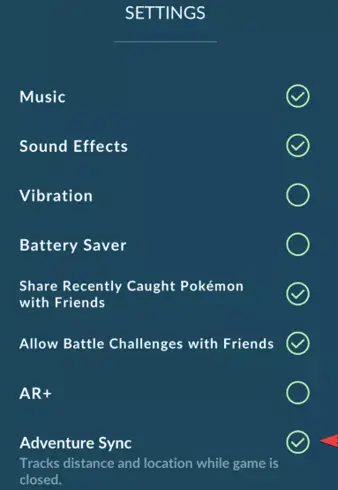
- Grifo Encenderlo cuando aparezca el mensaje solicitando confirmación.

- Ahora, deberías recibir un mensaje que Sincronización de aventuras está habilitado.

2. Comprueba que Adventure Sync tiene todos los permisos necesarios
- En iOSir a Salud de la manzana y en Fuentes y verifica que Sincronización de aventuras esta permitido.
- También en Ajustes-> Privacidad-> Motion&Fitness giro EN Seguimiento del estado físico opción.

- También en Ajustes-> Privacidad-> Motion&Fitness giro EN Seguimiento del estado físico opción.
- Para Androide, Instalar en pc Ajuste de Google y permitir que acceda Almacenamiento y Localización.
- Después, permitir Pokémon ir tirar Ajuste de Google datos de su Cuenta Google.
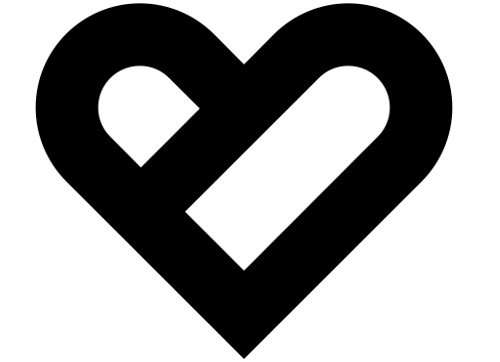
¿Quieres probar algunos juegos nuevos? Aquí hay 14 títulos nuevos para que pruebes.
3. Ahorro de batería habilitado para usuarios de Android
Esta solución es solo para dispositivos que se ejecutan en Android. Adventure Sync no se ejecuta si Ahorro de batería está activo. Por lo tanto, deshabilite el Ahorro de batería en Configuración de Pokémon’s Go. 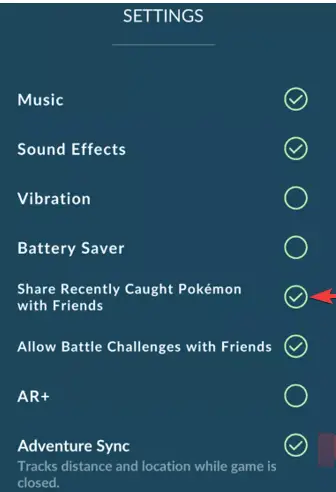
Siguiendo estos pasos, debería poder hacer que Adventure Sync funcione nuevamente y, por lo tanto, obtener sus beneficios dentro del juego Pokemon Go.
Háganos saber qué pasos de solución de problemas mencionados anteriormente lo ayudaron dejándonos un mensaje en la sección de comentarios a continuación.
